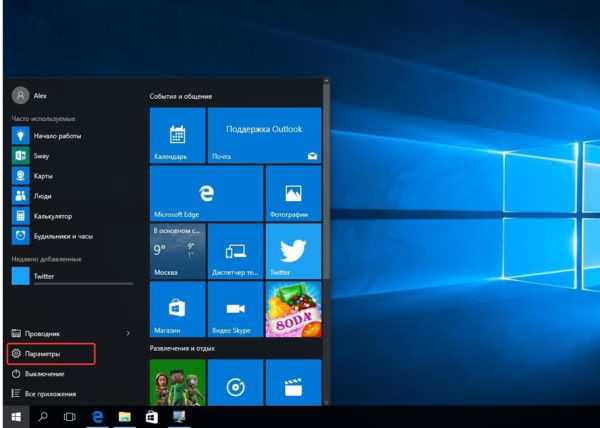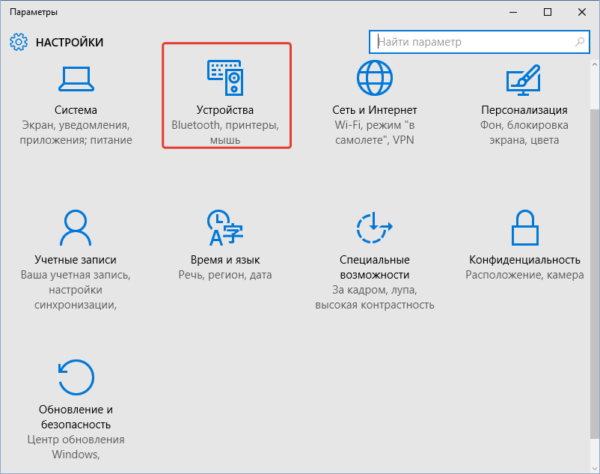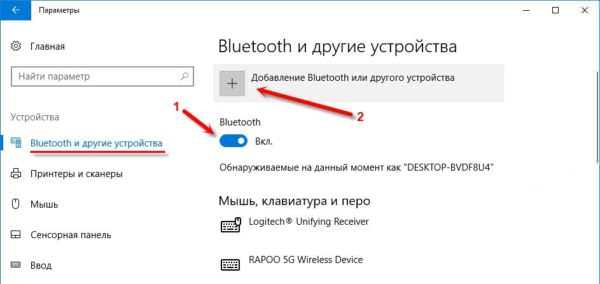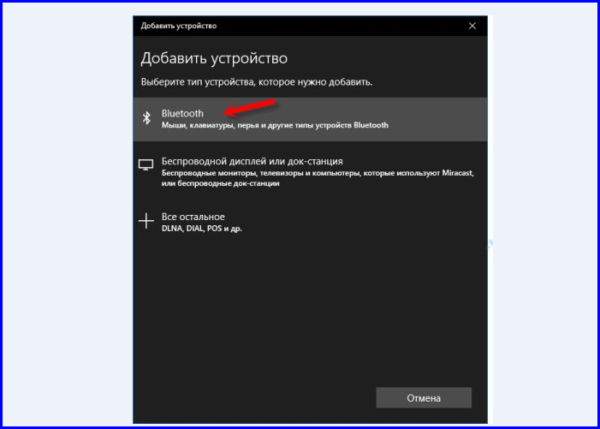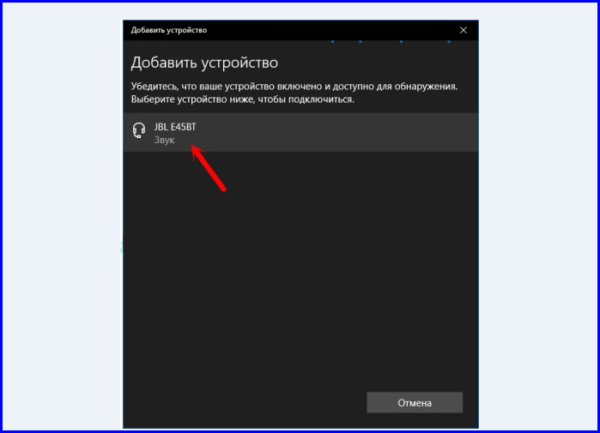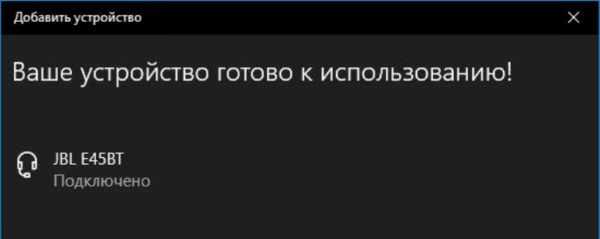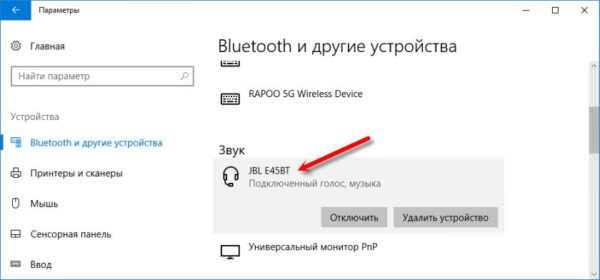Сполучення пристроїв з Windows 10
Читайте також корисну інформацію в новій статті — «Як підключити планшет до ноутбука і передати файли через Bluetooth».
Після успішного підключення Bluetooth в ноутбуці під управлінням Windows і сторонньому пристрої вам необхідно об’єднати їх.
Все, що потрібно — виконати процедуру погодження на одному з двох пристроїв. Оскільки в цій статті ми торкаємося Windows, то розглянемо, виконання цього завдання в цій операційній системі.
Для зв’язку двох пристроїв разом, потрібно:
- Натиснути на меню «Пуск». Натисніть Кнопку «Параметри».

Відкриваємо меню «Пуск», переходимо в «Параметри»
- Клікніть «Пристрою».

Відкриваємо розділ «Пристрої»
- Далі натисніть на «Bluetooth і інші пристрої. У правій панелі вгорі натисніть на «Додавання Bluetooth або іншого пристрою».

Натискаємо «Додавання Bluetooth або іншого пристрою»
- З’явиться нове вікно з трьома опціями. Натисніть «Bluetooth». Як показує скріншот, цей параметр дозволяє вам підключити мишу, перо, клавіатуру і т. д.

Натискаємо на «Bluetooth»
- Система сканує будь-які доступні пристрої поблизу і перераховує всі знайдені результати. Процес займає до однієї хвилини.

Знайдений пристрій після сканування
- Щоб підключитися до пристрою, клацніть на його імені.

Клацаємо по назві пристрою, що б його підключити
- В залежності від типу налагоджуваного обладнання, вам, можливо, доведеться виконати останній крок. Це може бути додавання PIN-коду або дозвіл Bluetooth доступу до зовнішнього пристрою.
- Після успішного підключення двох гаджетів, ви побачите їх перелік на сторінці налаштувань Bluetooth в розділі «Миша, клавіатура і перо» або «Інші пристрої».

Підключені пристрої знаходяться на сторінці налаштувань Bluetooth